전화 앱의 즐겨찾기 탭은 좋아하는 연락처를 저장하기에 이상적인 장소입니다. 이들은 당신이 가장 자주 전화하는 사람들입니다. 탭으로 전화를 걸 수 있도록 편리하게 사용하면 좋습니다. 하지만 즐겨찾기 목록이 늘어나기 시작하면 어떻게 될까요? 부르고 싶은 즐겨찾기를 찾기가 더 어려워집니다.
iPhone의 즐겨찾기를 원하는 방식으로 재정렬할 수 있습니다. 그러나 특히 즐겨찾기가 많은 경우 가장 쉬운 방법은 이름을 사용하는 것입니다. 그래서 여기에서는 iPhone에서 즐겨찾기를 알파벳순으로 배치하는 방법을 보여드리겠습니다.
내용물
- 관련된:
- iPhone 즐겨찾기를 알파벳순으로 정렬
- 즐겨찾기 추가 또는 제거
-
즐겨찾기를 빠르게 찾으세요
- 관련 게시물:
관련된:
- iPhone에서 자동으로 내선 번호를 다이얼하는 방법
- iPhone 즐겨찾기 위젯을 로드할 수 없습니까? 수정하는 5가지 방법이 있습니다.
- iPhone에서 전화를 걸 때 발신자 표시를 숨기는 방법
iPhone 즐겨찾기를 알파벳순으로 정렬
장치에서 전화 앱을 열고 다음 단계에 따라 즐겨찾기를 알파벳순으로 정렬합니다.
- 선택 즐겨찾기 전화 앱 하단의 탭.
- 수도꼭지 편집하다 화면 상단에 있습니다.
- 길게 탭 즐겨찾기 중 하나의 오른쪽(3줄)에서 이름별로 목록에서 위 또는 아래로 끌어서 놓습니다.
- 즐겨찾기의 각 연락처에 대해 이 작업을 계속하여 알파벳 순서로 배치합니다.
- 수도꼭지 완료 당신이 끝낼 때.

즐겨찾기 추가 또는 제거
탭하면 알 수 있습니다 편집하다 각 연락처 왼쪽에 빼기 기호가 있는 즐겨찾기 화면의 옵션. 당신은 할 수 있습니다 제거하다 즐겨찾기에서 연락처를 탭하여 빼기 기호 탭핑 삭제. 이것은 단순히 즐겨찾기에서 그 사람을 제거할 뿐 장치에서 연락처를 삭제하지는 않습니다.
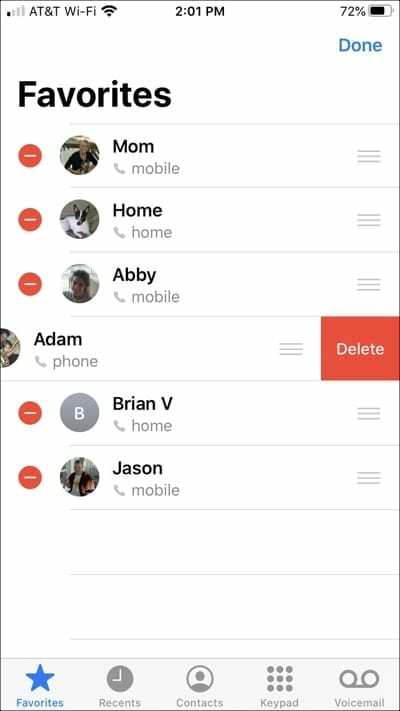
리프레셔로 다음을 수행할 수도 있습니다. 추가하다 더 많은 사람을 즐겨찾기 목록에 쉽게 추가할 수 있습니다. 오른쪽 상단의 편집을 누르기 전이나 후에, 더하기 기호 왼쪽 상단에 표시됩니다. 탭하고 연락처를 선택하고 추가할 연락처 세부 정보를 선택합니다.
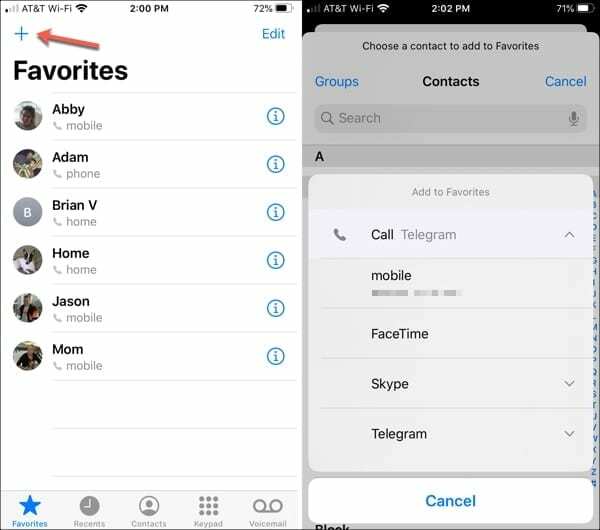
연락처 앱을 열면 거기에서 즐겨찾기에 연락처를 추가할 수도 있습니다. 연락처를 선택하고 카드의 메모 아래로 스크롤한 다음 즐겨 찾기에 추가.
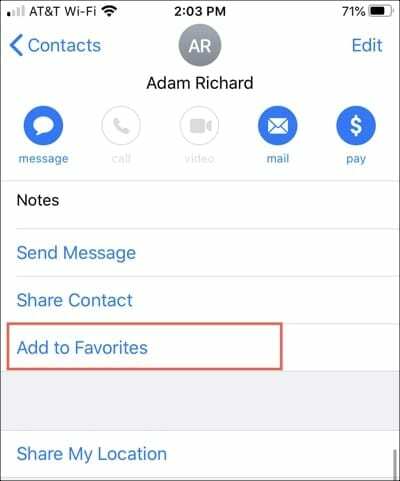
즐겨찾기를 빠르게 찾으세요
즐겨찾기 목록에 있는 연락처가 20명이든 소수이든 관계없이 알파벳 순서로 다시 정렬하면 멋지고 깔끔하게 유지할 수 있습니다.
iPhone에서 즐겨찾기를 알파벳순으로 배치하는 방법을 알았으니 이제 하시겠습니까? 그렇지 않다면 어떻게 배열할 것인가? 아래 의견에 알려주거나 메시지를 보내주십시오. 페이스북 또는 트위터!

Sandy는 IT 업계에서 프로젝트 관리자, 부서 관리자 및 PMO 책임자로 수년간 근무했습니다. 그 후 그녀는 꿈을 좇기로 결심했고 지금은 기술에 관한 글을 풀타임으로 씁니다. 샌디 보유 과학 학사 정보 기술에서.
그녀는 기술, 특히 iOS용 멋진 게임과 앱, 삶을 더 쉽게 만들어 주는 소프트웨어, 직장과 가정 환경에서 매일 사용할 수 있는 생산성 도구를 좋아합니다.
그녀의 기사는 정기적으로 MakeUseOf, iDownloadBlog 및 기타 많은 주요 기술 간행물.